インスタントメッセージ連携での担当者の設定
新しい担当者を登録するには
- 画面右上にある
(設定)アイコンをクリックします。
- [ユーザー管理]→[担当者]の順に移動します。
- [新しい担当者]をクリックします。
- 担当者の姓、名、メールアドレスを入力し、部門を関連付けます。
- 適切な役職/役割と権限を選択します。
- 担当者
- すべての問い合わせにアクセス可能
- 自分の問い合わせと未割り当ての問い合わせにアクセス可能
- 自分、チーム、未割り当ての問い合わせにアクセス可能
- 管理者
- すべての管理者権限を持つ
- 制限付き担当者
- 表示のみの権限を持つ
- カスタマイズ
- 組織で設定している役職/役割と権限をドロップダウンから選択します。
- 設定画面の[経路]→[インスタントメッセージ]に移動します。
- インスタントメッセージの種類を選択し、担当者を関連付ける経路を選択します。
- [担当者を関連付ける]をクリックし、担当者を追加します。
担当者を部門に関連付けるには
- [設定]→[一般]→[部門]の順に移動します。
- 部門を選択します。
- [担当者]をクリックし、[追加する]をクリックして担当者を関連付けます。

1人の担当者を複数の部門に関連付けることができます。
やりとりを担当者またはボットに割り当てるには
- [インスタントメッセージ]タブに移動し、[すべてのやりとり]/[自分のやりとり]/[未割り当て]のいずれかを選択します。
- 担当者を割り当てる、または割り当てを変更するやりとりを選択します。
- 担当者またはボットの名前をクリックするか、[+]アイコンをクリックします。
- ドロップダウンから担当者またはボットを選択します。
 対象の担当者がドロップダウンに表示されない場合は、その担当者がZoho Deskに登録されているかどうかを確認します。登録されていない場合は、上記の「新しい担当者を登録するには」の手順に従って担当者を登録してから、もう一度お試しください。
対象の担当者がドロップダウンに表示されない場合は、その担当者がZoho Deskに登録されているかどうかを確認します。登録されていない場合は、上記の「新しい担当者を登録するには」の手順に従って担当者を登録してから、もう一度お試しください。トラブルシューティング:やりとりを担当者に割り当てることができない
担当者に部門と経路が正しく関連付けられているかどうかを確認します。
1. 画面右上の設定アイコンから[経路]→[インスタントメッセージ]→[各種設定]→[担当者]の順に移動します。担当者を選択して、担当者の詳細ページを開きます。
2. 担当者の部門と、関連付けられている経路を確認します。
3. 担当者に、やりとりの割り当てやメッセージの受信に必要な権限があるかどうかも確認します。

メモ:担当者が対象の経路に関連付けられていない場合は、関連付けの欄で経路を選択してから、[保存する]をクリックします。担当者と経路とを関連付けることにより、対象の経路のやりとりを担当者に割り当てることができるようになります。
担当者に関する情報を追加するには
- 対象の担当者の欄で、[…](その他の操作)アイコンをクリックします。
- 対象の経路を選択します。
- 備考などの情報を追加したい場合は、[情報]欄に入力します。
- [電話]の欄には電話番号を入力します。
- [内線番号]の欄には内線番号を入力します。
- [モバイル]の欄には携帯電話番号を入力します。
- [担当者を追加する]をクリックします。
有効な担当者の設定を変更するには
画面右上の設定(歯車)アイコン→[ユーザー管理]→[担当者]に移動し、対象の担当者を選択します。
担当者の情報を編集するには:
1.編集アイコンをクリックします。
2.必要に応じて、担当者の情報を修正します。
3.必要に応じて、名、姓を編集します。
4.必要に応じて、ステータス(有効/無効の設定)を変更します。
5.必要に応じて、役割、権限、部門を変更します。
6.編集が完了したら、[保存する]をクリックします。
2.必要に応じて、担当者の情報を修正します。
3.必要に応じて、名、姓を編集します。
4.必要に応じて、ステータス(有効/無効の設定)を変更します。
5.必要に応じて、役割、権限、部門を変更します。
6.編集が完了したら、[保存する]をクリックします。
担当者のアカウントを無効にするには
1.無効化アイコンをクリックします。
2.新しい担当者の選択欄で、この担当者の問い合わせとタスクをどの担当者に引き継ぐかを指定します。
3.[未完了の問い合わせ]の欄では、未完了の問い合わせをどの担当者に引き継ぐかを指定します。
4.[未完了の活動]の欄では、未完了のタスクなどをどの担当者に引き継ぐかを指定します。
5.引き継ぎ先を指定したら、[担当者を無効にする]をクリックします。
6.確認画面が表示されるので、操作を確定します。
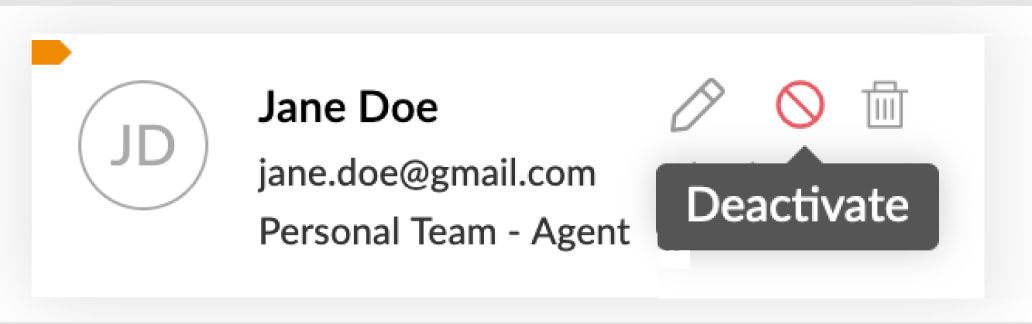
2.新しい担当者の選択欄で、この担当者の問い合わせとタスクをどの担当者に引き継ぐかを指定します。
3.[未完了の問い合わせ]の欄では、未完了の問い合わせをどの担当者に引き継ぐかを指定します。
4.[未完了の活動]の欄では、未完了のタスクなどをどの担当者に引き継ぐかを指定します。
5.引き継ぎ先を指定したら、[担当者を無効にする]をクリックします。
6.確認画面が表示されるので、操作を確定します。
Zoho Deskから担当者を削除するには
1.削除アイコンをクリックします。
2.担当者を匿名にする設定を有効にすると、担当者を削除した後、担当者の情報を匿名にできます。
3.未完了の問い合わせをどの担当者に引き継ぐかを指定します。
4.未完了の活動をどの担当者に引き継ぐかを指定できます。
5.削除ボタンをクリックします。
6.確認画面が表示されるので、操作を確定します。
2.担当者を匿名にする設定を有効にすると、担当者を削除した後、担当者の情報を匿名にできます。
3.未完了の問い合わせをどの担当者に引き継ぐかを指定します。
4.未完了の活動をどの担当者に引き継ぐかを指定できます。
5.削除ボタンをクリックします。
6.確認画面が表示されるので、操作を確定します。
 関連情報2:悪質な顧客をブロックする(英語)
関連情報2:悪質な顧客をブロックする(英語)
関連情報3:すべてのやりとりを1つの画面に表示する(英語)
Zoho CRM 管理者向けトレーニング
「導入したばかりで基本操作や設定に不安がある」、「短期間で集中的に運用開始できる状態にしたい」、「運用を開始しているが再度学び直したい」 といった課題を抱えられているユーザーさまに向けた少人数制のオンライントレーニングです。
日々の営業活動を効率的に管理し、導入効果を高めるための方法を学びましょう。
Zoho Campaigns Resources
Zoho WorkDrive Resources
New to Zoho Workerly?
New to Zoho Recruit?
New to Zoho CRM?
New to Zoho Projects?
New to Zoho Sprints?



















